AirPods veya Airpods Pro'nun Şarj Olmaması Sorunları Nasıl Onarılır
Miscellanea / / August 05, 2021
AirPods'unuz veya Pro varyantı şarj sorunları yaşıyorsa, bu kılavuzda verilen düzeltmeler kullanışlı olacaktır. Apple tarafından yaratılan bu kablosuz Bluetooth kulaklıklar, sınıfının en iyileri arasındadır. Kablosuz kulaklık endüstrisinde tamamen bir devrim yarattı.
Aktif gürültü engelleme sağlayan etkileyici bir yerleşik mikrofonla, size ayrıca Apple'ın Siri olarak adlandırılan kişisel asistanıyla etkileşim seçeneği sunar. Aynı şekilde, kolayca telefon görüşmeleri de yapabilirsiniz. O zaman müziği duraklatmak için çift dokunma seçeneği veya bu AirPod'lar kulaklarınızdan çıkarıldığında müziğin otomatik olarak duraklatılması, gerçekten de pastanın kremasıdır.
Pil ömrü hakkında konuşursak, tek bir şarjla 5 saate kadar veya şarj kutusu ile 24 saatten fazla dinleme süresi elde edersiniz. Ancak bu her zaman böyle değildir. Bazı kullanıcıların şikayet etti AirPod'larında veya Pro Varyantlarında şarj sorunlarıyla karşı karşıya olduklarını. Siz de onlardan birinin içindeyseniz, bu kılavuz işe yarayacaktır. Sadece aşağıda belirtilen ipuçlarını takip edin ve AirPod'larınızdaki şarj sorunlarını çözebilmelisiniz.

İçindekiler
-
1 AirPods veya AirPods Pro'nun Şarj Olmaması Sorunları Nasıl Onarılır
- 1.1 Düzeltme 1: AirPods sürümünü kontrol edin
- 1.2 Düzeltme 2: Diğer Bazı Temel Düzeltmeler
- 1.3 Düzeltme 3: Şarj pedini Doğru Yerleştirin
- 1.4 Düzeltme 4: Güç Soketlerini Kontrol Edin
- 1.5 Düzeltme 5: Kabloları ve Qi uyumlu şarj cihazını kontrol edin
- 1.6 Düzeltme 6: AirPod'ları Sıfırla
AirPods veya AirPods Pro'nun Şarj Olmaması Sorunları Nasıl Onarılır
Aşağıda, yukarıda belirtilen sorunu çözebileceğiniz yöntemlerden bazıları verilmiştir. Aynısı için evrensel bir düzeltme yoktur. Bu nedenle, başarıya ulaşana kadar bu düzeltmelerin her birini uyguladığınızdan emin olun.
Düzeltme 1: AirPods sürümünü kontrol edin

Başlangıç olarak, kullandığınız AirPods sürümünün kablosuz şarj teknolojisini gerçekten desteklediğinden emin olmalısınız. Farkında olmayanlar için, 2. Nesil AirPods ve AirPods Pro, bu şarjı destekleyenler. önceki yapılardan herhangi birini kullanıyorsanız, kablosuz yöntem yolu istendiği gibi çalışmayabilir.
Düzeltme 2: Diğer Bazı Temel Düzeltmeler

Hemen gelişmiş düzeltmelere gitmek yerine, temel olanlardan başlamanızı öneririz. Başlamak için AirPod'larınızı şarj kutusunun içine koyun ve ardından kapakları kapatın. Şimdi AirPod'larınızı ve çantanızı en az 15 dakika şarj edin. Yalnızca bu kulaklıklarla birlikte kullanmış olabileceğiniz resmi kabloyu kullanmalısınız. AirPod'larınızdaki şarj sorunlarını çözüp çözmediğini görün.
Düzeltme 3: Şarj pedini Doğru Yerleştirin

Öte yandan, Kablosuz Şarj Kutunuz varsa ve Qi uyumlu bir şarj cihazı kullanıyorsanız, yerleştirmenin doğru olduğundan emin olun. Başka bir deyişle, durum ışığı yukarı bakacak şekilde kasayı yerleştirmeniz gerekecektir. Bu ışık başlangıçta birkaç saniye yanmalı ve sonra sadece sönecektir. Ancak, başlangıçta açılmıyorsa, kasayı yeniden konumlandırmanız gerekebilir.
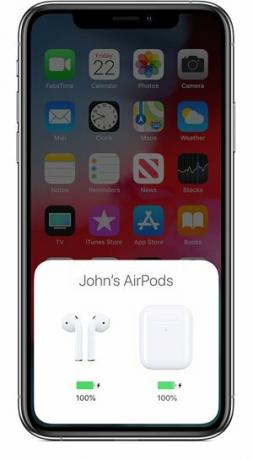
Tüm bu düzeltmeleri gerçekleştirirken, yalnızca resmi kabloyu kullanmanızı tavsiye ederiz. Şimdi, her iki AirPod'u iPhone'unuzun içine daha yakın olacak şekilde yerleştirin (eşleştirildiklerinden emin olun). Şimdi cihazınızdaki pil simgesinin yanında bir şarj simgesi görmelisiniz. Yukarıda belirtilen noktaları deneyin ve AirPods'unuzdaki veya Pro versiyonundaki şarj sorunlarını çözüp çözemeyeceğinizi bize bildirin.
Düzeltme 4: Güç Soketlerini Kontrol Edin
Ayrıca, aygıtın bağlı olduğu elektrik prizinin çalışır durumda olduğundan da emin olmalısınız. Bunun için, bu prize başka bir cihaz bağlamayı deneyin ve ikinci cihazın şarj olup olmadığına bakın. İkinci cihazda sorun devam ederse, muhtemelen soketi değiştirme zamanı gelmiştir. Bu, AirPods veya AirPods Pro şarj sorunlarını çözmelidir. Değilse, bir sonraki düzeltmeye gidin.
Düzeltme 5: Kabloları ve Qi uyumlu şarj cihazını kontrol edin

Aynı şekilde kabloyu da kontrol etmenizi rica ederiz. Diğer AirPod'ları veya iPhone'unuzu bu kabloyu kullanarak şarj etmeyi deneyin ve istenen sonuçları verip vermediğine bakın. Aksi takdirde, Apple'ın web sitelerinden yeni bir kablo seti ayırtmanız gerekebilir. Qi uyumlu bir şarj cihazı kullanıyorsanız, kablonun şarj cihazına sıkıca takılıp takılmadığını iki kez kontrol edin. Ayrıca, diğer uca da bakın ve elektrik prizine doğru şekilde takıldığından emin olun.
Düzeltme 6: AirPod'ları Sıfırla
Yukarıdaki yöntemlerden hiçbiri tatmin edici sonuçlar vermediyse, AirPod'larınızı sıfırlamayı düşünebilirsiniz. İşte nasıl yapılabileceği:

- AirPod'larınızı kasanın içinde tutun.
- Ardından kasanın kapağını açın.
- Yaklaşık 20 saniye boyunca Kurulum düğmesine (kasanın arkasında bulunan) basın.
- Kasanızdaki gösterge ışığı yanıp sönen beyazdan yanıp sönen kehribar rengine dönmelidir. Bu, sıfırlamanın tamamlandığını gösterir. Şimdi AirPod'larınızı şarj etmeyi deneyin, sorun çözülmelidir.
Bununla, AirPods ve AirPods Pro'daki şarj sorunlarının nasıl çözüleceğine dair kılavuzu tamamladık. Aynı şekilde altı farklı yöntem paylaştık. Hangisi sizin için iş yapmalı. Hangi yöntemin düzeltmeyi başardığını bize bildirin. Yuvarlama, işte bazıları iPhone İpuçları ve Püf Noktaları, PC ipuçları ve püf noktaları, ve Android İpuçları ve Püf Noktaları siz de kontrol etmelisiniz.

![Stok ROM'u Lapour Desire 828'e Nasıl Yüklenir [Firmware Flaş Dosyası]](/f/8ad930553043db3ae21a21ea13eee43d.jpg?width=288&height=384)
![Stok ROM'u Alphard P700'e Yükleme [Firmware Flash File / Unbrick]](/f/93a9f64ab4339e8bcd6ab57022feebc7.jpg?width=288&height=384)
![Xillion X401'de Stok ROM Nasıl Yüklenir [Firmware Flash Dosyası]](/f/4f6157e047c3420e2baf84c046e8332c.jpg?width=288&height=384)